
时间:2020-08-26 04:43:25 来源:www.win10xitong.com 作者:win10
我们现在的电脑基本都是安装的win10系统,有时候总会遇到一些奇怪的问题,今天小编就遇到了win10更新失败提示错误代码8020056的问题,win10更新失败提示错误代码8020056问题对于很多新手来说就不太容易自己解决,大部分时候都会去求助别人,那能不能解决呢?肯定时可以解决win10更新失败提示错误代码8020056的问题,我们现在可以按照这个步骤:1、按下“Win+R”打开运行输入 services.msc。2、在服务窗口找到“windows update服务”并双击就完美的搞定了。下面就一起好好的看一下win10更新失败提示错误代码8020056问题的方法方案。
具体方法:
第一步:关闭Windows update服务。
1、按下“Win+R”打开运行输入 services.msc。
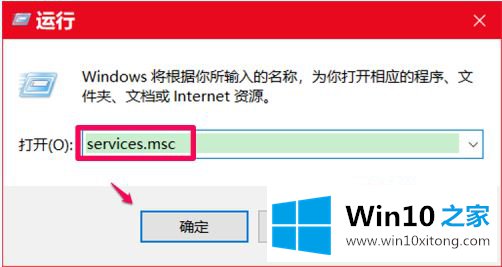
2、在服务窗口找到“windows update服务”并双击。
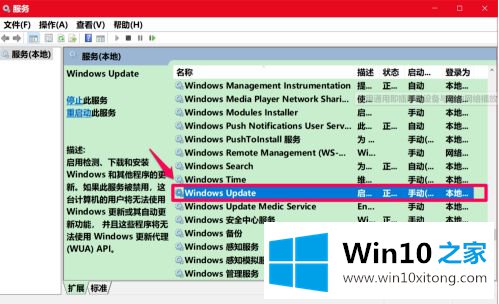
3、在常规下方点击“停止”。
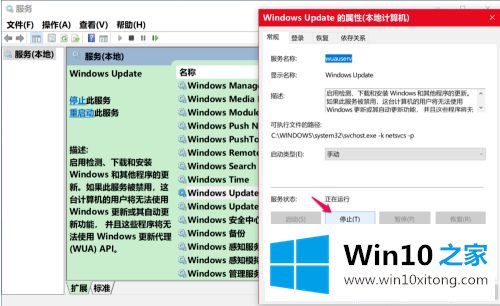
4、点击“确定”。

5、回到服务窗口可以看到windows update已经停止。
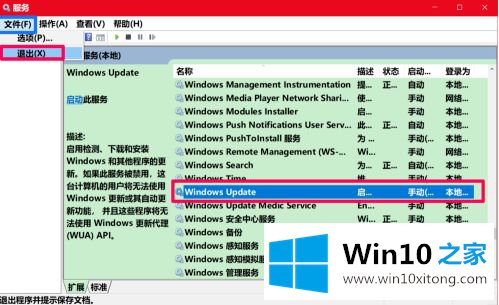
第二步:删除更新文件。
1、点击“此电脑”打开C盘。
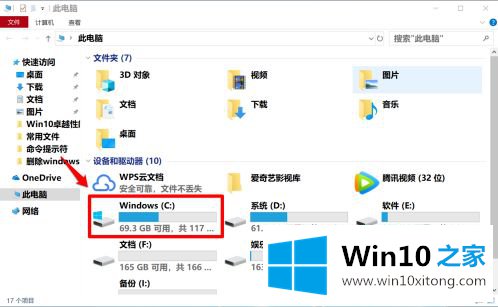
2、在C盘中展开C:\Windows\SoftwareDistribution\DataStore,剪切DataStore文件夹中的所有文件。
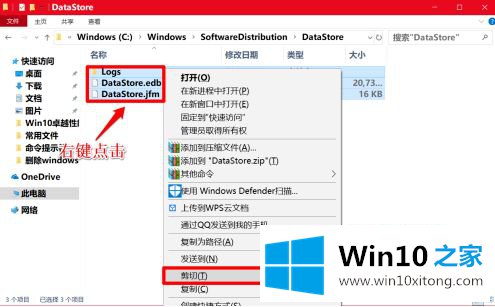
3、将复制文件黏贴到其他磁盘。
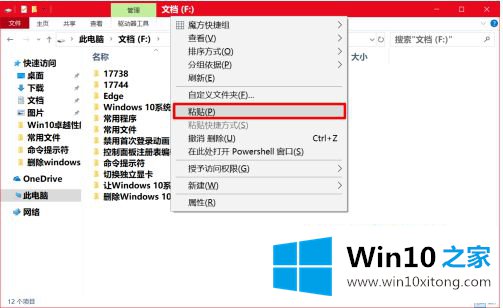
4、在弹出的对话框中点击“继续”。
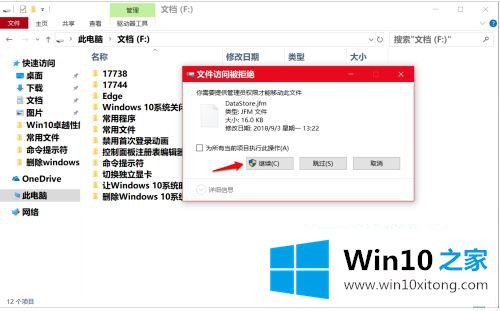
5、黏贴成功后进入windows设置点击“更新和安全”选择“查看更新历史记录”。
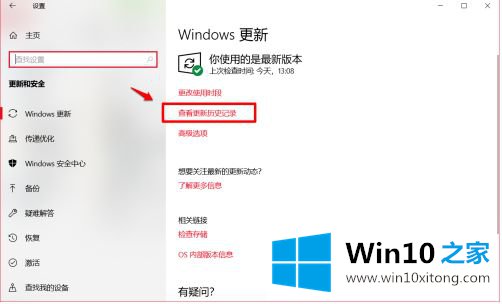
6、可以看到定义更新项全部删除。
第三步:重启windows update。
再次进入服务窗口,重新启动windowsupdate服务。
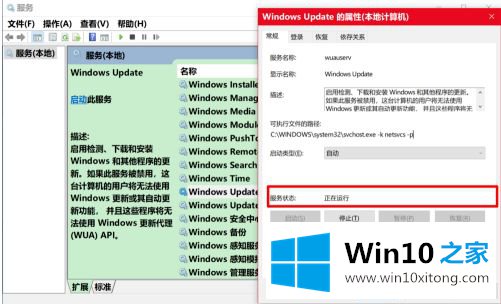
第四步:再次更新系统
进入“更新和安全”重新更新系统。
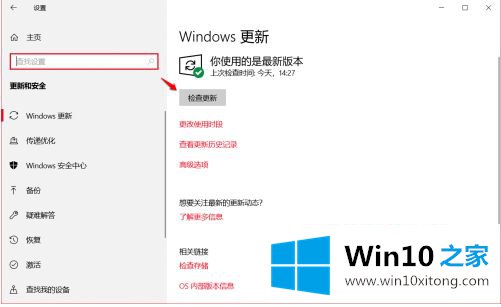
上述就是win10更新失败提示错误代码8020056的解决方法了,有遇到这种情况的用户可以按照小编的方法来进行解决,希望能够帮助到大家。
以上就是给大家描述的有关win10更新失败提示错误代码8020056的方法方案,如果你也需要,可以试下上面所说的方法内容哦,小编很高兴能在这里把系统相关知识给大家分享。